首先是要拿到一些图片素材,熟悉使用图像处理软件和绘画的人可以自己制作,并没有这项技能的同学只能和我一样从网上下载相应的素材了。
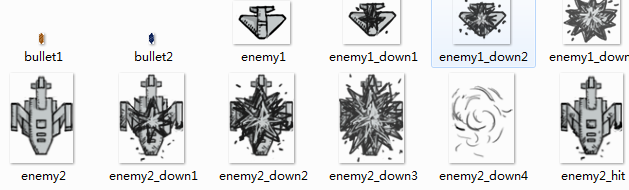
网上可以找到相应的这样的图片,注意,所有的元件图片要是png类型的图片,那样可以有透明的背景,否则会有白色的边框露出来。
找到素材以后我们就要开始搭建我们的飞机大战了。
微信上的飞机大战是由手指控制的,在电脑上,我们就先用鼠标代替了。
按照之前我们在天空上移动云的那个程序,我们可以知道该怎么做。
无非是将背景和前景换一下。代码如下:
# -*- coding: utf8 -*-
background_image_filename = 'background.png'
mouse_image_filename = 'hero.png'
#指定图像文件名称
import pygame #导入pygame库
from sys import exit #向sys模块借一个exit函数用来退出程序
pygame.init() #初始化pygame,为使用硬件做准备
screen = pygame.display.set_mode((480, 650), 0, 32)
#创建了一个窗口
pygame.display.set_caption("PlaneFight!")
#设置窗口标题
background = pygame.image.load(background_image_filename).convert()
mouse_cursor = pygame.image.load(mouse_image_filename).convert_alpha()
#加载并转换图像
while True:
#游戏主循环
for event in pygame.event.get():
if event.type == pygame.QUIT:
#接收到退出事件后退出程序
pygame.quit()
exit()
screen.blit(background, (0,0))
#将背景图画上去
x, y = pygame.mouse.get_pos()
#获得鼠标位置
x-= mouse_cursor.get_width() / 2
y-= mouse_cursor.get_height() / 2
#计算光标的左上角位置
screen.blit(mouse_cursor, (x, y))
#把光标画上去
pygame.display.update()
#刷新一下画面
显示结果就会如下:
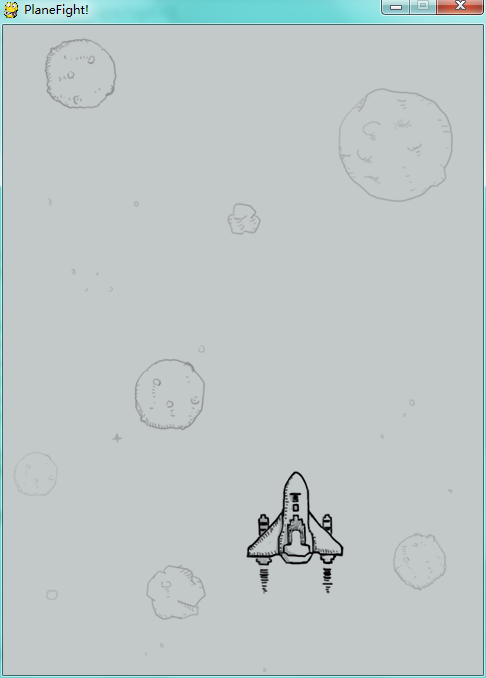
上次没有说明鼠标图片跟随鼠标位置的具体说法,这里说明一下,用pygame.mouse.get_pos()可以得到一个鼠标的当前坐标位置的元组,将这个值赋值给x, y ,之后可以用它方便调用,但是如果我们直接用这个量,图片将会出现在鼠标的右下角,这是图片的坐标系决定的。如果我们想让它鼠标在图片中心,必须让鼠标坐标和图片中心对齐。对于任何一个Surface对象,可以用get_width(), get_height()和gei_size()对象,来获得它的尺寸,这样我们就可以将鼠标中点和图像尺寸对齐。
当然,美中不足的是鼠标本身出现在了游戏上,可能看起来不是那么和谐,可以通过pygame.mouse.set_visible(False)来设置鼠标的可见性。把这一句加入程序就可以隐藏鼠标。
好的,我们完成了一个部分,飞机可以显示在了屏幕上并能自由移动,但是,这个移动是完全由我们移动的,那些自己移动的飞机和子弹又是怎么做到移动的呢?
我们现在知道游戏的动画本质是由一张张图的变化而来的,子弹的运动也是这样,我们需要它每一幅图比上一幅图都向前多移动一点,这样就可以实现子弹的移动。
我们用总结一下子弹的特点:
1、子弹从飞机前端射出,发射的坐标应该是鼠标所在的位置。
2、每一帧子弹都向前多移动一些。
3、子弹飞出屏幕底部时,不再处理该子弹。(这里我用一个技巧,让子弹重新回到鼠标所在的位置)
4、为了使子弹从飞机下面飞出去,我们需要先绘制子弹,再在上面绘制飞机。
子弹有这样三个特点,根据这三个特点,可以写出它的代码:
# -*- coding: utf8 -*-
background_image_filename = 'background.png'
mouse_image_filename = 'hero.png'
bullet_image_filename = 'bullet.png'
#指定图像文件名称
import pygame #导入pygame库
from sys import exit #向sys模块借一个exit函数用来退出程序
pygame.init() #初始化pygame,为使用硬件做准备
screen = pygame.display.set_mode((480, 650), 0, 32)
#创建了一个窗口
pygame.display.set_caption("PlaneFight!")
#设置窗口标题
pygame.mouse.set_visible(False)
background = pygame.image.load(background_image_filename).convert()
mouse_cursor = pygame.image.load(mouse_image_filename).convert_alpha()
bullet = pygame.image.load(bullet_image_filename).convert_alpha()
#加载并转换图像
bullet_x, bullet_y = 0, -100 #初始化子弹坐标
while True:
#游戏主循环
for event in pygame.event.get():
if event.type == pygame.QUIT:
#接收到退出事件后退出程序
pygame.quit()
exit()
screen.blit(background, (0,0))
#将背景图画上去
x, y = pygame.mouse.get_pos()
#获得鼠标位置
if bullet_y <-1 : #移动子弹
bullet_x, bullet_y = x, y
else:
bullet_y -= 1
x-= mouse_cursor.get_width() / 2
y-= mouse_cursor.get_height() / 2
#计算光标的左上角位置
screen.blit(bullet, (bullet_x, bullet_y))
screen.blit(mouse_cursor, (x, y))
#把光标画上去
pygame.display.update()
#刷新一下画面
可以得到这样的效果:
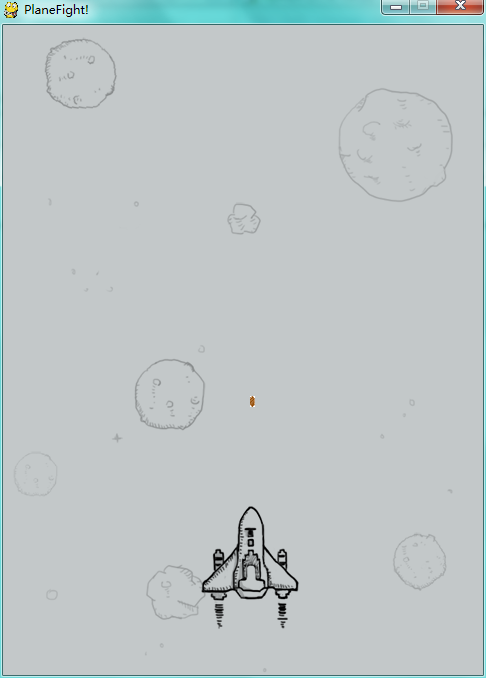
子弹会从飞机打出,到屏幕顶端时就会重置。
上面的代码似乎是解决了子弹运动的问题,如此而来,敌机的运动也显得非常的简单。暂时不讲具体显示敌机的代码,让大家思考。
可其实有一个很容易发现的问题,那就是每一台机器的处理速度不一样,虽然每次循环时都让坐标自减一,实际上,还是有很大的差别的,处理速度快的机器可能一秒钟处理一千次循环,而处理慢的机器可能才30次循环,两台机器看到的动画帧率完全不同,子弹速度也完全不同,这应该怎么处理呢?
还好pygame早就帮我们做好了这一点,我们只需要这么去做就可以让所有的机子都有同样的速度。
pygame.time模块给我们提供了一个Clock()对象,让我们轻易做到控制帧率:
clock = pygame.time.Clock()
time_passed = clock.tick()
time_passed = clock.tick(50)
第一行初始化了一个Cloc对象,第二行返回了一个从上一次到现在调用的时间(毫秒计的单位),第三行就是控制帧率的好办法了。在每一次循环过程中加上它,在clock.tick()里加入参数,代表了你设定的最大帧率,你的画面的最大帧率就是你写的值,当然,有的时候动画过于复杂,它可能没办法到达这个帧率,那时我们需要别的优化方式。那么怎么保证控制的匀速呢?
将上面的代码再一次变化:
# -*- coding: utf8 -*-
background_image_filename = 'background.png'
mouse_image_filename = 'hero.png'
bullet_image_filename = 'bullet.png'
#指定图像文件名称
import pygame #导入pygame库
from sys import exit #向sys模块借一个exit函数用来退出程序
pygame.init() #初始化pygame,为使用硬件做准备
screen = pygame.display.set_mode((480, 650), 0, 32)
#创建了一个窗口
pygame.display.set_caption("PlaneFight!")
#设置窗口标题
pygame.mouse.set_visible(False)
background = pygame.image.load(background_image_filename).convert()
mouse_cursor = pygame.image.load(mouse_image_filename).convert_alpha()
bullet = pygame.image.load(bullet_image_filename).convert_alpha()
#加载并转换图像
bullet_x, bullet_y = 0, -100 #初始化子弹坐标
bullet_speed = 600 #初始化子弹速度
clock = pygame.time.Clock()
while True:
#游戏主循环
for event in pygame.event.get():
if event.type == pygame.QUIT:
#接收到退出事件后退出程序
pygame.quit()
exit()
time_passed = clock.tick(100)
time_passed_secOnd= time_passed/1000.0
screen.blit(background, (0,0))
#将背景图画上去
x, y = pygame.mouse.get_pos()
#获得鼠标位置
if bullet_y <-1 : #移动子弹
bullet_x, bullet_y = x, y
else:
bullet_y -= time_passed_second * bullet_speed
x-= mouse_cursor.get_width() / 2
y-= mouse_cursor.get_height() / 2
#计算光标的左上角位置
screen.blit(bullet, (bullet_x, bullet_y))
screen.blit(mouse_cursor, (x, y))
#把光标画上去
pygame.display.update()
#刷新一下画面
我比较懒,直接贴了全部的代码。。。
这里面,我们每次读取了经过的时间,然后根据每次经过的时间不同,乘以速度系数来得到应该变化多少位移。用这种方法调整的动画,在不同的电脑上都有相同的显示。
敌机怎么显示,看大家怎么做了。明天继续讲,关于敌机的显示和随机性。

 京公网安备 11010802041100号 | 京ICP备19059560号-4 | PHP1.CN 第一PHP社区 版权所有
京公网安备 11010802041100号 | 京ICP备19059560号-4 | PHP1.CN 第一PHP社区 版权所有